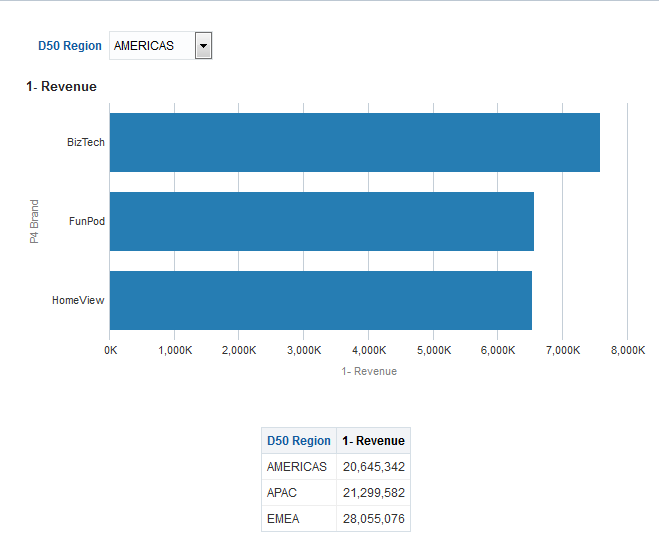Ansichten in Master-/Detailbeziehungen verknüpfen
Um Ansichten in Master-/Detailbeziehungen zu verknüpfen, müssen Sie die Masteransicht und die Detailansicht definieren.
Weitere Informationen zu Master-/Detailverknüpfungen finden Sie unter Was versteht man unter Master-/Detailverknüpfung von Ansichten?
Die Master-Ansicht definieren
Eine Masteransicht steuert die Datenänderungen in mindestens einer Detailansicht.
So definieren Sie eine Ansicht als Masteransicht:
Die Detailansicht definieren
Eine Detailansicht horcht auf Master-/Detailereignisse, die von einer Masteransicht über einen angegebenen Kanal gesendet werden, und beantwortet diese.
So definieren Sie eine Ansicht als Detailansicht:
Beispiel für eine Tabelle und ein Diagramm, die in einer Master-/Detailbeziehung verknüpft sind
Sie können Tabellen und Diagramme verknüpfen, damit die Beziehung zwischen den einzelnen Datenpunkten deutlich wird.
In diesem Beispiel ist eine Tabelle "Regional Sales-Masteransicht" mit einem Diagramm "Regional Sales View-Detailansicht" in einer Master-/Detailbeziehung verknüpft.
Info zur Regional Sales-Masteransicht
Die Regional Sales-Masteransicht enthält eine Reihe von Spalten, mit denen regionale Umsatzdaten analysiert werden können.
Die Analyse für die Masteransicht enthält die Spalten "D50 Region" und "1 - Revenue". Die Spalte "1 - Revenue" ist als Masterspalte eingerichtet, wie in der folgenden Abbildung dargestellt. Die Ansicht, die als Masteransicht hinzugefügt wurde, ist eine Tabelle.
Abbildung 4-3 Beispiel für die Definition einer Masteransicht
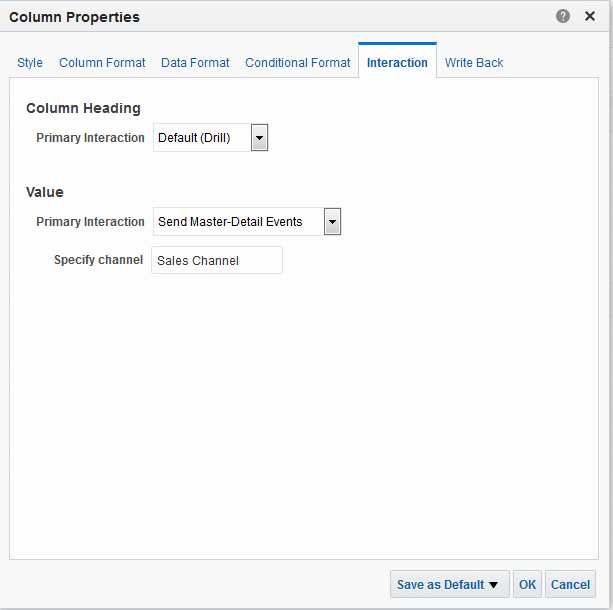
Beschreibung von Abbildung 4-3 Beispiel für die Definition einer Masteransicht
Info zur Regional Sales-Detailansicht
Die Ansicht "Regional Sales Detail" enthält eine Reihe von Spalten, aus denen Umsatzdetails für einen Bereich analysiert werden können.
Die Analyse für die Detailansicht enthält die Spalten "D50 Region", "P4 Brand" und "1 - Revenue". Die Ansicht, die als Detailansicht hinzugefügt wurde, ist ein horizontales Balkendiagramm und horcht auf die Master-/Detailereignisse auf "Sales Channel", wie in der folgenden Abbildung dargestellt.
Abbildung 4-4 Zum Horchen auf Master-/Detailereignisse einrichten
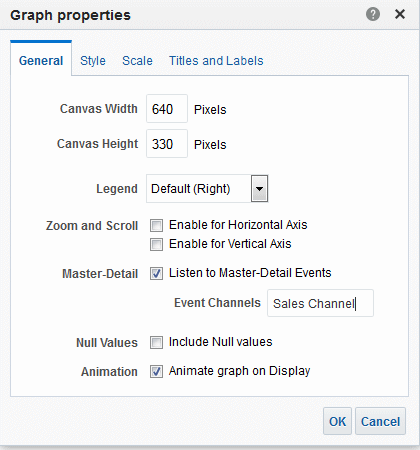
Beschreibung von Abbildung 4-4 Zum Horchen auf Master-/Detailereignisse einrichten
Die Spalte "D50 Region" ist als Detailspalte eingerichtet. Dazu wurde die Spalte "D50 Region" mit Drag and Drop in das Drop-Ziel "Diagramm-Prompts" im Bereich "Layout" gezogen, wie in Abbildung 4–36 dargestellt. (Beachten Sie, dass die Spalte "D50 Region" dann auf der Seitenachse in der Tabelle angezeigt wird.)
Funktionsweise der Master-/Detailverknüpfung für die Regional Sales-Masteransicht und Regional Sales-Detailansicht
Mit der Master-/Detailverknüpfung können Sie Datenpunkte der Master- und Detailansicht in einer einzigen Berechnung kombinieren.
Wenn ein Benutzer auf die Zelle klickt, die den Umsatz für die Region "AMERICAS" in "Regional Sales Master View" enthält, sendet die Ansicht ein Master-/Detailereignis auf "Sales Channel" und übergibt die Master-/Detailereignisinformationen von "D50 Region = AMERICAS".
Die Regional Sales-Detailansicht, die auf "Sales Channel" horcht, empfängt und prüft die Master-/Detailereignisinformation. Sie bestimmt, ob die Spalte "D50 Region" mit einer Spalte auf der Seitenachse übereinstimmt, aktualisiert die Seitenachse in AMERICAS und aktualisiert die gesamte Ansicht wie in der Abbildung dargestellt.